Dell S2422HZ 和 S2722DZ 監控 OSD 磁片區指示燈未與 PC 和作業系統磁片區控制同步
Summary: 本文提供未與螢幕顯示器 (OSD) 磁片區指示燈同步的作業系統和電腦音量控制相關資訊。
This article applies to
This article does not apply to
Symptoms
OSD 磁片區指示燈無法與電腦和作業系統磁片區控制同步
使用 Dell S2422HZ或S2722DZ顯示器時,您會從Windows Sound 工作列選取音訊播放裝置,並上下調整顯示器 OSD音量。顯示器 OSD 的音量列不會與電腦和作業系統磁片區控制同步、移動、向上和 向下 。
受影響的顯示器:
-
Dell 24 視訊會議顯示器 - S2422HZ
-
Dell 27 視訊會議顯示器 - S2722DZ
Cause
如果 USB Type-C纜線已從顯示器連接至電腦。兩個音訊路徑會命名為 Dell S2422HZ 或 S2722DZ (Intel (R) 顯示器音訊),以及Sound Setting Interface中顯示顯示器的 Echo Canceling Speakerphone。
如果您選取 Dell S2422HZ 或 S2722DZ (Intel (R) 顯示器音訊) 的音訊路徑,則音訊會透過 HDMI 或 DP 替代模式串流。在此選擇下,Monitor OSD 中的音量控制不會與個人電腦音效同步。
如果您選取音訊路徑 Echo Canceling Speakerphone (S2422HZ 或 S2722DZ),音訊會透過 USB串流。在此選擇下,顯示器 OSD 中的音量控制會與個人電腦音訊同步。
Resolution
- 透過 USB Type-C 連接至 USB Type-C 纜線,將平臺 (桌上型電腦或筆記本電腦) 連接至顯示器。
- 按一下 Windows 工作列通知區域中的磁片 區圖示 。

(圖 1:通知區域)
- 從 Windows 播放裝置選取「Echo Canceling Speakerphone」(S2422HZ 或 S2722DZ)。
建議使用此音訊路徑做為預設設定 ,VoIP和 UC 會議應用程式需要此設定。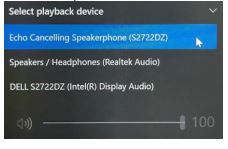
(圖 2:播放裝置)
- 選 取 Echo Canceling Speakerphone (S2422HZ 或 S2722DZ) 作為來自會議應用程式的輸出喇叭。
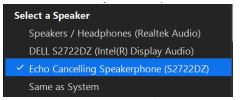
(圖 3:輸出裝置)
-
這是所有具備喇叭功能的顯示器的正常行為。
注意:如果只有 HDMI 或 DP 從顯示器連接至個人電腦,則只會顯示一個喇叭DELL S2422HZ 或 DELL S2722DZ。此選取不支援麥克風和回聲取消喇叭電話。此選項僅適用于音訊播放。如果 USB Type-C 轉 Type-C 纜線或 Type-A 轉 Type-C 纜線 (選購) 已從顯示器連接至電腦。選 取 Echo Canceling Speakerphone (S2422HZ 或 S2722DZ) 音訊路徑。
注意:Dell S2422HZ/S2722DZ 顯示器僅隨附 USB Type-C 轉 Type-C 纜線。如果您的桌上型電腦或筆記本電腦有 Type-C 埠,您必須另外購買 Type-A 至 Type-C 纜線。網路攝影機和麥克風僅可在 Type-C 至 Type-C 纜線或 Type-A 至 Type-C 從桌上型電腦或筆記本電腦連接至顯示器時運作。透過 Type-C 至 Type-C、HDMI 和 DP 纜線支援音訊。